نحوه کپی از یک فایل اکسل به فایل دیگر چگونه است ؟ + [4 راهکار جذاب ]
مایکروسافت اکسل یکی از پرکاربردترین نرمافزارهای صفحه گسترده است که برای مدیریت و تحلیل دادهها استفاده میشود.

یکی از قابلیتهای مهم اکسل، امکان کپی از یک فایل اکسل به فایل دیگر است. این کار به شما اجازه میدهد تا دادهها را بهراحتی بین فایلهای مختلف منتقل و از آنها در پروژههای مختلف استفاده کنید. در این مقاله، روشهای مختلف کپیکردن اطلاعات بین فایلهای اکسل و نکات مهم در این زمینه را بررسی میکنیم.
نحوه کپیکردن یک شیت در اکسل
Microsoft Excel، سه گزینه برای کپیکردن یک شیت یا sheet ارائه میدهد. بسته به ترجیحات خود میتوانید این کار را با دکمه ماوس، میانبر صفحه کلید یا از طریق روبان (ribbon) انجام دهید.
کپیکردن شیت اکسل با کشیدن
معمولاً از سیستم کشیدن و رهاکردن (Drag and drop) برای انتقال هر چیزی از یک مکان به مکان دیگر استفاده میشود؛ اما این روش برای کپیکردن تبها هم کاربرد دارد و درواقع سریعترین راه برای کپیکردن یک شیت در اکسل است. برای کپی از یک فایل اکسل به فایل دیگر مراحل زیر را دنبال کنید:
روی تب شیت خود کلیک کنید.
دکمه CTRL را نگه دارید و تب خود را به جایی که میخواهید بکشید و رها کنید.
در رابطه با کپی پیست کردن صفحات در اکسل در وبسایت فرادرس آمده است که:
اگر میخواهید روی صفحهای از دادههای اکسل آزمون و خطا کنید اما نمیخواهید دادههای اصلی از دست بروند، بهترین کار تهیه یک نسخه کپی از تمام صفحه در اکسل است.انجام این کار بسیار ساده است و نیازی به کلیک راست کردن و انتخاب گزینههای «Move» یا «Copy» ندارد. کافی است دکمه Ctrl کیبورد را نگه دارید و روی زبانه صفحه موردنظر کلیک کنید. حالا ضمن نگه داشتن دکمه Ctrl و کلیک چپ ماوس، نشانگر را به راست یا چپ بکشید.
دوپلیکیتکردن یک شیت با کلیک راست
- شما میتوانید از روش کلیکراست که آن هم بسیار ساده است، بهصورت زیر استفاده کنید:
- روی تب موردنظر خود کلیکراست و Move or Copy را از منوی زمینه انتخاب کنید.
- در قسمت Before sheet، انتخاب کنید که کجا میخواهید کپی را قرار دهید.
- روی چکباکس "Create a copy" کلیک کنید و OK را بزنید.
- پساز انجام یک شیت کپیشده در جایی که مشخص کردهاید، ظاهر میشود.
- برای مثال، در شکل زیر یک کپی از Sheet1 ساخته شده و قبلاز Sheet3 قرار داده شده است:
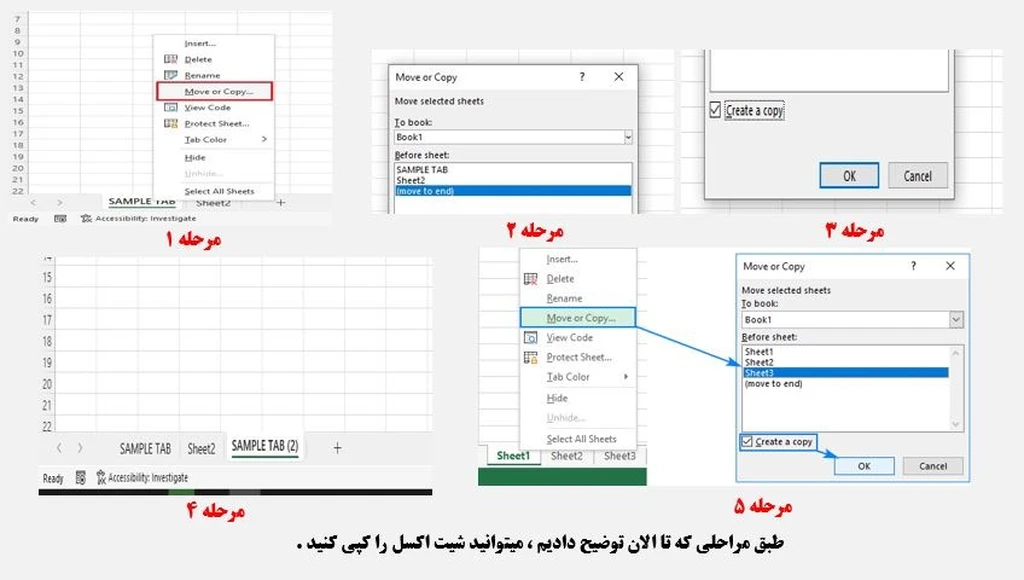
کپیکردن یک تب در Microsoft Excel با استفاده از روبان
- برای کپی از یک فایل اکسل به فایل دیگر میتوانید از ریبون یا روبان استفاده کنید. روبان حاوی تمام ویژگیهای موجود در اکسل است. برای این کار مراحل زیر را دنبال کنید:
- روی تب Home کلیک کنید، سپس به گروه Cells بروید، سپس روی Format کلیک کنید.
- Move or Copy sheet را انتخاب کنید.
- از همان مراحل روش قبلی استفاده کنید.
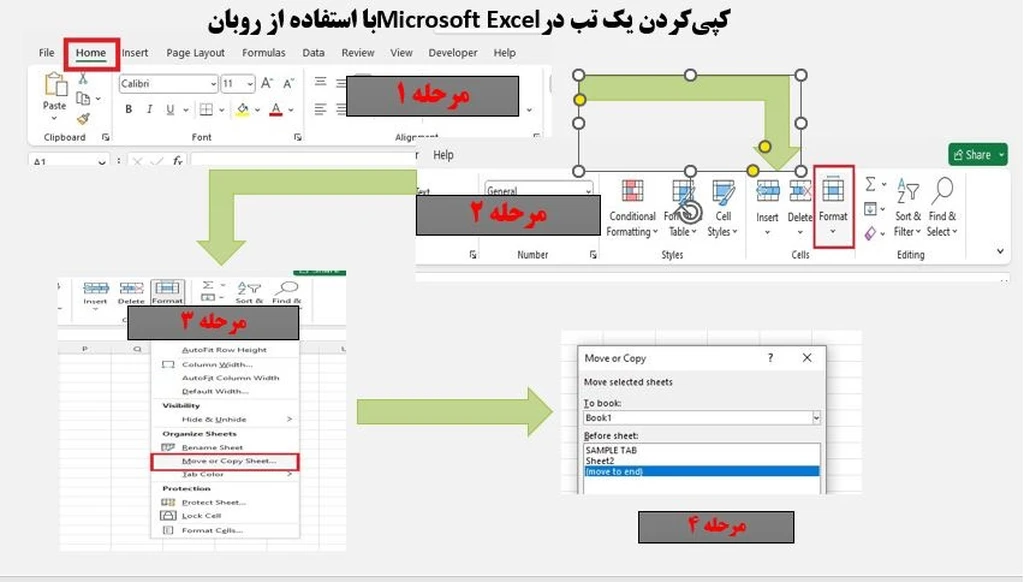
کپیکردن یک شیت اکسل در یک ورکبوک دیگر
رایجترین راه برای کپیکردن ورکشیت به یک ورکبوک جدید، از طریق کادر Move or Copy است.
- روی تب موردنیاز برای کپی کلیکراست و Move or Copy را انتخاب کنید.
- در زیر کشویی "To Book"، فایل موردنظر را انتخاب کنید. برای واردکردن یک کپی در یک ورکبوک Excel جدید، New Book را انتخاب کنید.
- چکباکس "Create a copy" را علامت بزنید و روی OK کلیک کنید.
- با دنبالکردن صحیح مراحل، منوی پنجره شما محتوای شیت کپی را در یک ورکبوک جدید نشان میدهد. این گزینه برای کپیکردن چند شیت هم عالی است.
- توجه داشته باشید که اکسل فقط کارنامههای باز را در لیست کشویی To book نمایش میدهد؛ بنابراین مطمئن شوید قبلاز کپیکردن، فایل مقصد را باز کرده باشید.
- یک راه دیگر هم برای انجام این کار وجود دارد و آن کشیدن یک شیت از یک فایل اکسل به فایل دیگر است.
نحوه کپیکردن یک شیت به یک ورکبوک دیگر با کشیدن
اگر اکسل با کشیدن یک شیت اجازه تکرار آن را در همان ورکبوک میدهد، چرا از این روش برای کپیکردن یک شیت به یک ورکبوک دیگر استفاده نکنید؟ در این روش، فقط باید هر دو فایل را بهطور همزمان مشاهده کنید. روش انجام این کار بهصورت زیر است:
- ورکبوکهای منبع و مقصد را باز کنید.
- در تب View در گروه Windows، روی View Side by Side کلیک کنید. این کار دو ورکبوک را بهصورت افقی مرتب میکند.
- در ورکبوک منبع، روی تب ورکشیتی که میخواهید کپی کنید، کلیک کنید؛ کلید Ctrl را نگه دارید و شیت را به ورکبوک مقصد بکشید.
شاید برای شما هم جالب باشدکه بدانید چطور تمام فایل اکسل در برابر ویرایش ایمن کنید در این رابطه در وبسایت وب لرن 24 آمده است که:
جهت استفاده از روش های حفاظت فایل در اکسل (ورک بوک)، نیاز به مراجعه به گزینه File در منوی بالا خواهید داشت. پس از آن به دسته بندی Info رفته و آنجا روی Protect Workbook بزنید. در ادامه از منوی باز شدنی، گزینه دیگر یعنی Encrypt with Password را برگزینید. پس از آن پنجره ای تحت عنوان Encrypt Document گشوده می شود که می بایست در این پنجره، اقدام به وارد نمودن رمز عبور نمایید. یادتان نرود که کلید OK را در آخر بفشارید. در ادامه، رمز عبور را مجددا وارد نموده و با فشردن دکمه OK، تایید نهایی را انجام دهید.
کپیکردن چند شیت در اکسل
تمام تکنیکهایی که برای کپیکردن یک شیت میتوان انجام داد، برای کپیکردن چند شیت هم قابلکاربرد است. نکته کلیدی این است که چند ورکشیت انتخاب شده باشد. برای انتخاب چند شیت بهصورت زیر عمل کنید:
- برای انتخاب شیتهای مجاور، روی اولین تب شیت کلیک کنید، Shift را فشار دهید و روی آخرین تب کلیک کنید.
- برای انتخاب شیتهای غیرمجاور، روی اولین تب شیت کلیک کنید، Ctrl را فشار دهید و روی تبهای دیگر تکتک کلیک کنید.
برای انتخاب همه شیتها، غیر از روش اول میتوانید اولین تب را انتخاب و روی آن کلیک راست کنید. سپس گزینه Select all sheets را انتخاب کنید.
با انتخاب چند ورکشیت، یکی از موارد زیر را برای کپیکردن آنها انجام دهید:
- روی هر یک از تبهای انتخابشده کلیک کنید، کلید Ctrl را نگه دارید و تبها را به موقعیت دلخواه بکشید.
- روی هر سلول انتخابشده کلیکراست و گزینه Move or Copy Sheet را انتخاب کنید.
یک مقصد را انتخاب کنید، گزینه "Create a copy" را علامت بزنید و روی OK کلیک کنید.
نحوه کپیکردن شیت اکسل با فرمول
در وبسایت رسمی مایکروسافت گفته شده است که «زمانی که یک شیت را به یک ورکبوک دیگر منتقل میکنید، هر فرمول یا نموداری را که به دادههای موجود در شیت اشاره دارد، بررسی کنید؛ زیرا انتقال شیت ممکن است باعث ایجاد خطا یا نتایج غیرمنتظره در دادههای شما شود.»
بهطور کلی، شما یک شیت حاوی فرمول را مانند هر شیت دیگری کپی میکنید. مراجع یا رفرنسهای فرمول در اکثر موارد بهطور خودکار تنظیم میشوند.
اگر یک شیت حاوی فرمول در همان ورکبوک کپی شود، فرمولها به شیت کپیشده اشاره میکنند، مگر اینکه از مراجع سلول خارجی استفاده کنید که به شیت یا ورکبوک دیگر اشاره میکنند.
اگر یک شیت حاوی فرمول را به یک ورکبوک دیگر کپی کنید، مراجع فرمول به این روش رفتار میکنند:
- مراجع درون همان شیت کاری، چه نسبی و چه مطلق، به شیت کپیشده در ورکبوک مقصد اشاره میکنند.
- مراجع به سایر شیتهای ورکبوک اصلی همچنان به شیتهای کاری در ورکبوک اصلی اشاره میکنند.
در تصویر زیر نام فایل اصلی [Book1] قبلاز نام شیت در سومین فرمول در شیت کپیشده ظاهر میشود:
برای اینکه فرمولهای کپیشده به شیتی با همین نام در ورکبوک مقصد اشاره کنند، میتوانید با استفاده از ویژگی Replace All اکسل، نام ورکبوک اصلی را بهسادگی حذف کنید. کاری که باید انجام دهید، بهصورت زیر است:
- در شیت کپیشده، تمام فرمولهایی را که میخواهید تغییر دهید، انتخاب کنید.
- برای بازکردن تب Replace در کادر محاوره Find and Replace، Ctrl + H را فشار دهید.
- در کادر Find what، نام ورکبوک اصلی را دقیقاً همانطور که در فرمولهای شما ظاهر میشود، تایپ کنید. در مثال فوق، [Book1] باید تایپ شود.
- باکس Replace with را خالی بگذارید.
- روی Replace All کلیک کنید.
در نتیجه، فرمول موجود در شیت کپی شده از:
= [Book1]Sheet2!B1*[Book1]Sheet2!C1
به
=Sheet2!B1*Sheet2!C1
تغییر خواهد کرد.
سخن پایانی
مهارت در کپی از یک فایل اکسل به فایل دیگر نه تنها باعث افزایش کارایی و سرعت در انجام پروژههای شما میشود، بلکه به شما امکان میدهد تا دادهها را با دقت و امنیت بیشتری مدیریت کنید، البته باید این نکته را هم در نظر داشته باشید که موارد بیان شده تنها بخشی از آموزش اکسل هست و تسلط به این نرم افزار نیاز مند صرف زمان است . امیدواریم که این مقاله توانسته باشد نکات کلیدی و تکنیکهای مورد نیاز را برای انجام این فرآیند مهم ارائه دهد و شما را در یادگیری و به کارگیری آن کمک کند.
سلب مسئولیت: سایت جی اس ام در تهیه این متن تبلیغاتی نقشی نداشته و مسئولیتی درباره درستی محتوای آن ندارد.





